 グループを用いてユーザ定義ロジックを分類することもできます。
グループを用いてユーザ定義ロジックを分類することもできます。
項目の説明
| 項目名 | 説明 | 備考 | |
|---|---|---|---|
| 追加 | ユーザ定義ロジック | 新しいグローバルユーザ定義ロジックを追加します。 | |
| グループ | 新しいグループを追加します。 | ||
項目の説明
| 項目名 | 説明 | 備考 |
|---|---|---|
| ユーザ定義ロジック名 | グローバルユーザ定義ロジック名を入力します。 | |
| コメント | コメントを入力します。 |
 ローカルユーザ定義ロジックをグローバルユーザ定義ロジックに(またはその逆も)移行することはできません。
ローカルユーザ定義ロジックをグローバルユーザ定義ロジックに(またはその逆も)移行することはできません。
 グループを用いてユーザ定義ロジックを分類することもできます。
グループを用いてユーザ定義ロジックを分類することもできます。
| 項目名 | 説明 | 備考 | |
|---|---|---|---|
| 追加 | ユーザ定義ロジック | 新しいグローバルユーザ定義ロジックを追加します。 | |
| グループ | 新しいグループを追加します。 | ||
| 項目名 | 説明 | 備考 |
|---|---|---|
| ユーザ定義ロジック名 | グローバルユーザ定義ロジック名を入力します。 | |
| コメント | コメントを入力します。 |
 マッピングキャンバスに配置したグローバルユーザ定義ロジックアイコンをダブルクリックして開くこともできます。
マッピングキャンバスに配置したグローバルユーザ定義ロジックアイコンをダブルクリックして開くこともできます。
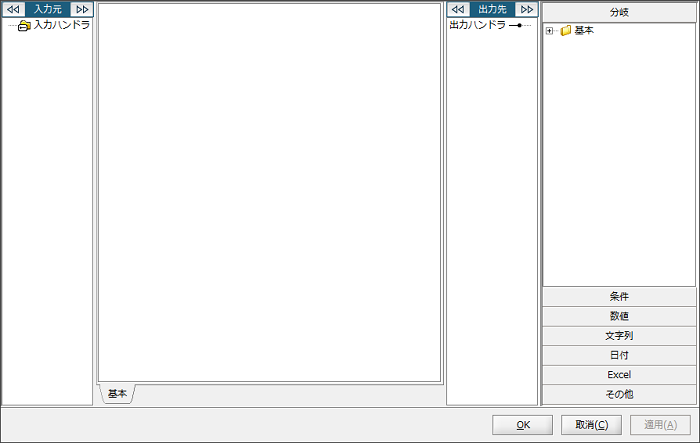
| 項目名 | 説明 | 備考 |
|---|---|---|
| ハンドラの新規作成 | 入力ハンドラを追加します。 |
| 項目名 | 説明 | 備考 |
|---|---|---|
| ハンドラ名 | 入力ハンドラ名を入力します。 | |
| コメント | コメントを入力します。 |
 作成した入力ハンドラの右クリックメニュー[編集]から、ハンドラ名やコメントの編集ができます。
作成した入力ハンドラの右クリックメニュー[編集]から、ハンドラ名やコメントの編集ができます。
 作成した入力ハンドラの右クリックメニュー[削除]から、ハンドラの削除ができます。
作成した入力ハンドラの右クリックメニュー[削除]から、ハンドラの削除ができます。
 出力ハンドラは通常のロジックと同じように扱われるため、出力は一種類になります。そのため編集することはできません。
出力ハンドラは通常のロジックと同じように扱われるため、出力は一種類になります。そのため編集することはできません。
 グローバルユーザ定義ロジックを編集する場合、当該ロジックを参照しているスクリプトやサービスに影響を与えます。
グローバルユーザ定義ロジックを編集する場合、当該ロジックを参照しているスクリプトやサービスに影響を与えます。 入力ハンドラの変更(増減)は配置済みグローバルユーザ定義ロジックに反映されます。また、入力ハンドラを削除した場合、配置済みグローバルユーザ定義ロジックの入力ハンドラへのマッピングリンクが削除されます。
入力ハンドラの変更(増減)は配置済みグローバルユーザ定義ロジックに反映されます。また、入力ハンドラを削除した場合、配置済みグローバルユーザ定義ロジックの入力ハンドラへのマッピングリンクが削除されます。
 入力ハンドラの変更(増減)は、それを行ったプロジェクトの配置済みグローバルユーザ定義ロジックにのみ即時反映されますが、それ以外のプロジェクトは、プロジェクトを開きなおし、Mapperを開いて変更を反映させる必要があります。
入力ハンドラの変更(増減)は、それを行ったプロジェクトの配置済みグローバルユーザ定義ロジックにのみ即時反映されますが、それ以外のプロジェクトは、プロジェクトを開きなおし、Mapperを開いて変更を反映させる必要があります。
 グローバルユーザ定義ロジック自体の入力ハンドラ数と、配置済みグローバルユーザ定義ロジックの入力ハンドラ数が異なる場合、実行エラーになります。
グローバルユーザ定義ロジック自体の入力ハンドラ数と、配置済みグローバルユーザ定義ロジックの入力ハンドラ数が異なる場合、実行エラーになります。 入出力の型はすべて文字列型です。
入出力の型はすべて文字列型です。
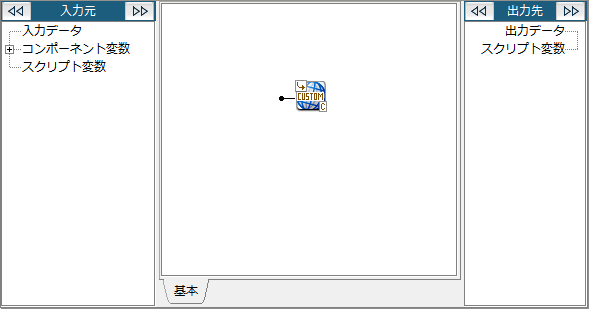
 同一の階層には移動できません。
同一の階層には移動できません。
 移動先に同名のグローバルユーザ定義ロジックが存在した場合、グローバルユーザ定義ロジック名の末尾に半角アンダースコアと番号が自動で付与されます。
移動先に同名のグローバルユーザ定義ロジックが存在した場合、グローバルユーザ定義ロジック名の末尾に半角アンダースコアと番号が自動で付与されます。
 複製先に同名のグローバルユーザ定義ロジックが存在した場合、グローバルユーザ定義ロジック名の末尾に半角アンダースコアと番号が自動で付与されます。
複製先に同名のグローバルユーザ定義ロジックが存在した場合、グローバルユーザ定義ロジック名の末尾に半角アンダースコアと番号が自動で付与されます。
 読み取り権限のないプロジェクトまたはサービスは表示されません。
読み取り権限のないプロジェクトまたはサービスは表示されません。
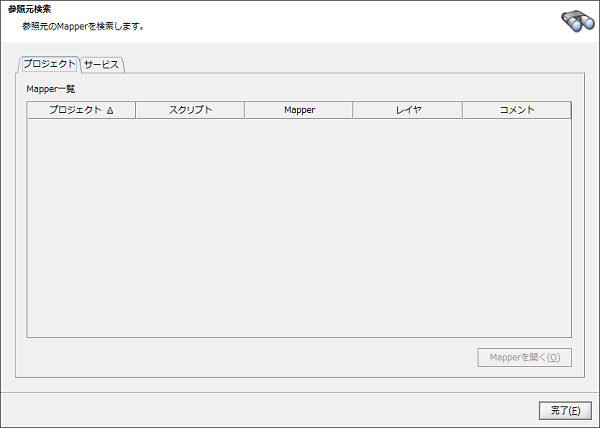
| 項目名 | 説明 | 備考 | |
|---|---|---|---|
| プロジェクト | プロジェクト | 当該ロジックを使用しているプロジェクト名を表示します。 | |
| スクリプト | 当該ロジックを使用しているスクリプト名を表示します。 | ||
| Mapper | 当該ロジックを使用しているMapperのコンポーネントアイコン名を表示します。 | ||
| レイヤ | 当該ロジックを使用しているMapperのレイヤ名を表示します。 | ||
| コメント | 当該ロジックのコメントを表示します。 | ||
| サービス | サービス | 当該ロジックを使用しているサービス名を表示します。 | |
| スクリプト | 当該ロジックを使用しているスクリプト名を表示します。 | ||
| Mapper | 当該ロジックを使用しているMapperのコンポーネントアイコン名を表示します。 | ||
| レイヤ | 当該ロジックを使用しているMapperのレイヤ名を表示します。 | ||
| コメント | 当該ロジックのコメントを表示します。 | ||
 同じコメントが設定された同一のグローバルユーザ定義ロジックがひとつのレイヤに複数配置されている場合、当該ロジックすべてが選択状態になります。
同じコメントが設定された同一のグローバルユーザ定義ロジックがひとつのレイヤに複数配置されている場合、当該ロジックすべてが選択状態になります。
 グローバルユーザ定義ロジックを削除すると、当該ロジックを参照しているスクリプトやサービスが実行できなくなります。「参照元の検索」で影響範囲を必ず確認のうえ、削除してください。
グローバルユーザ定義ロジックを削除すると、当該ロジックを参照しているスクリプトやサービスが実行できなくなります。「参照元の検索」で影響範囲を必ず確認のうえ、削除してください。
 グローバルユーザ定義ロジックの削除を行った際に、当該ロジックを参照している配置済みのグローバルユーザ定義ロジックの削除がすぐに行われない場合があります。その場合、プロジェクトを開きなおしてください。
グローバルユーザ定義ロジックの削除を行った際に、当該ロジックを参照している配置済みのグローバルユーザ定義ロジックの削除がすぐに行われない場合があります。その場合、プロジェクトを開きなおしてください。
 グループを用いてユーザ定義ロジックを分類することもできます。
グループを用いてユーザ定義ロジックを分類することもできます。
| 項目名 | 説明 | 備考 | |
|---|---|---|---|
| 追加 | ユーザ定義ロジック | 新しいローカルユーザ定義ロジックを追加します。 | |
| グループ | 新しいグループを追加します。 | ||
| 項目名 | 説明 | 備考 |
|---|---|---|
| ユーザ定義ロジック名 | ローカルユーザ定義ロジック名を入力します。 | |
| コメント | コメントを入力します。 |
 マッピングキャンバスに配置したローカルユーザ定義ロジックアイコンをダブルクリックして開くこともできます。
マッピングキャンバスに配置したローカルユーザ定義ロジックアイコンをダブルクリックして開くこともできます。
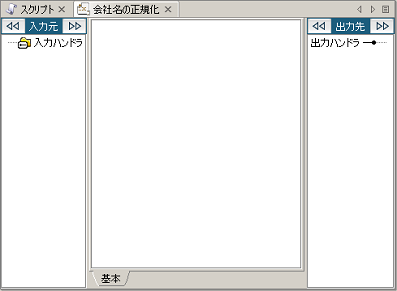
| 項目名 | 説明 | 備考 |
|---|---|---|
| ハンドラの新規作成 | 入力ハンドラを追加します。 |
| 項目名 | 説明 | 備考 |
|---|---|---|
| ハンドラ名 | 入力ハンドラ名を入力します。 | |
| コメント | コメントを入力します。 |
 入力ハンドラの増減はマッピングキャンバスに配置したローカルユーザ定義ロジックアイコンにも反映されます。入力ハンドラが削除された場合には結びついていたリンクも同時に削除されます。
入力ハンドラの増減はマッピングキャンバスに配置したローカルユーザ定義ロジックアイコンにも反映されます。入力ハンドラが削除された場合には結びついていたリンクも同時に削除されます。 出力ハンドラは通常のロジックと同じように扱われるため、出力は一種類になります。そのため編集することはできません。
出力ハンドラは通常のロジックと同じように扱われるため、出力は一種類になります。そのため編集することはできません。
 作成した入力ハンドラの右クリックメニュー[編集]から、ハンドラ名やコメントの編集ができます。
作成した入力ハンドラの右クリックメニュー[編集]から、ハンドラ名やコメントの編集ができます。
 作成した入力ハンドラの右クリックメニュー[削除]から、ハンドラの削除ができます。
作成した入力ハンドラの右クリックメニュー[削除]から、ハンドラの削除ができます。
 入出力の型はすべて文字列型です。
入出力の型はすべて文字列型です。
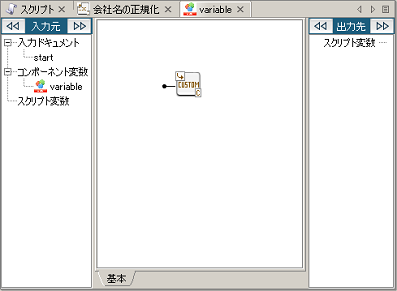
 ローカルユーザ定義ロジックの削除を行った際に、当該ロジックを参照している配置済みのローカルユーザ定義ロジックの削除がすぐに行われない場合があります。その場合、プロジェクトを開きなおしてください。
ローカルユーザ定義ロジックの削除を行った際に、当該ロジックを参照している配置済みのローカルユーザ定義ロジックの削除がすぐに行われない場合があります。その場合、プロジェクトを開きなおしてください。
 マッピングキャンバスに配置したローカルユーザ定義ロジックの入力ハンドラに同一のローカルユーザ定義ロジックをマッピングした場合、マッピングされていない入力ハンドラが存在すると予期せぬ処理結果になることがあります。
マッピングキャンバスに配置したローカルユーザ定義ロジックの入力ハンドラに同一のローカルユーザ定義ロジックをマッピングした場合、マッピングされていない入力ハンドラが存在すると予期せぬ処理結果になることがあります。